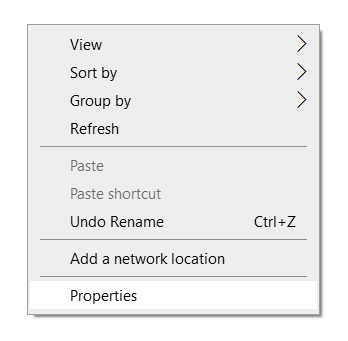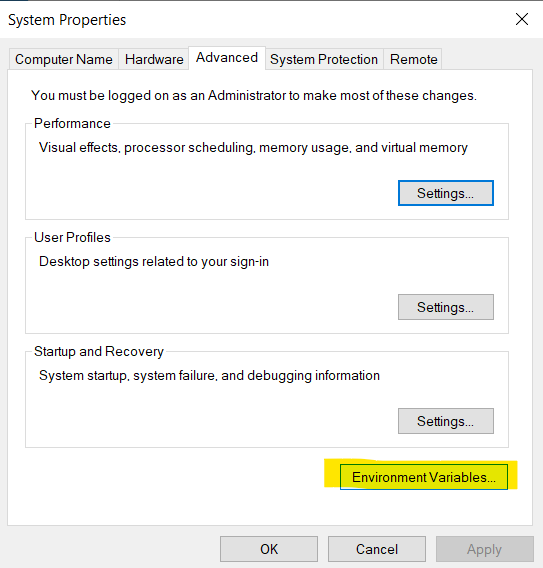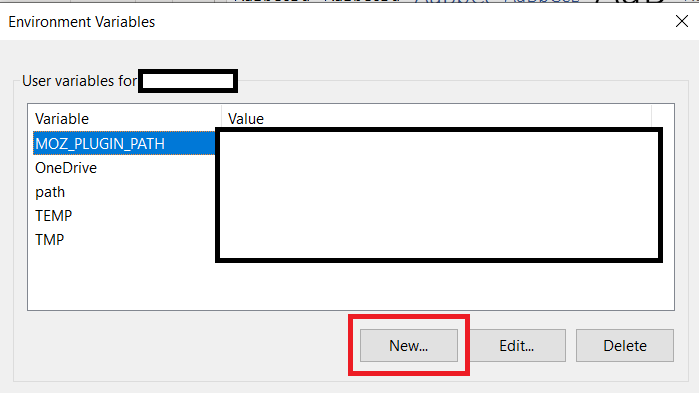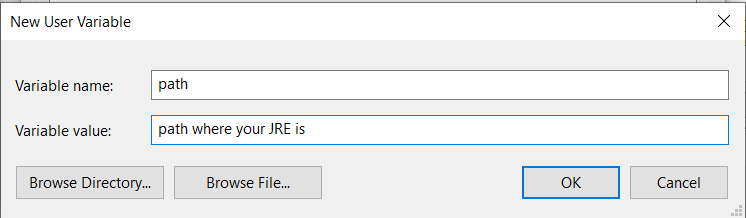Aprende en Comunidad
Avalados por :





Guia de Instalação do Eclipse para a Ferramenta de Desenvolvimento ABAP (ADT)
- Creado 01/03/2024
- Modificado 01/03/2024
- 14 Vistas
0
Cargando...
Introdução
Já se passou um tempo desde que instalei o Eclipse, mas naquela época, quando procurei, não encontrei um blog detalhado que descrevesse a instalação do Eclipse para a Ferramenta de Desenvolvimento ABAP (ADT). Consegui instalar o Eclipse para ADT, embora não conhecesse os fundamentos das 'variáveis de caminho' do sistema ou JavaRuntime (JRE). Por isso, estou escrevendo este blog para todas as pessoas que estão na mesma situação.
Antes de entrarmos nos detalhes técnicos, permita-me explicar por que precisamos fazer isso. A Ferramenta de Desenvolvimento ABAP (ADT) é uma ferramenta baseada no Eclipse fornecida pela SAP. Você precisará do ADT se tiver que trabalhar nas Visualizações CDS do HANA. Embora as visualizações CDS estejam integradas no Dicionário ABAP, existem algumas diferenças nas funções disponíveis entre o ambiente Eclipse e o Dicionário de Dados. Você terá uma melhor ideia se ler este blog . Estou detalhando todos os passos que segui e os problemas que resolvi para uma instalação bem-sucedida do Eclipse para ADT.
Passos para a Instalação
Abaixo está a instalação passo a passo do Eclipse para a Ferramenta de Desenvolvimento ABAP no Eclipse.
https://www.java.com/en/
https://www.eclipse.org/downloads/packages/
Preste atenção à configuração do seu sistema: 32 bits ou 64 bits? Instale de acordo.
Criei as pastas SAP\ADT em 'Arquivos de Programas' na unidade 'C:\'. Assim, o caminho fica assim:
'C:\Arquivos de Programas\SAP\ADT' e colei a pasta do Eclipse aqui.
E criei um atalho na área de trabalho.
Já se passou um tempo desde que instalei o Eclipse, mas naquela época, quando procurei, não encontrei um blog detalhado que descrevesse a instalação do Eclipse para a Ferramenta de Desenvolvimento ABAP (ADT). Consegui instalar o Eclipse para ADT, embora não conhecesse os fundamentos das 'variáveis de caminho' do sistema ou JavaRuntime (JRE). Por isso, estou escrevendo este blog para todas as pessoas que estão na mesma situação.
Antes de entrarmos nos detalhes técnicos, permita-me explicar por que precisamos fazer isso. A Ferramenta de Desenvolvimento ABAP (ADT) é uma ferramenta baseada no Eclipse fornecida pela SAP. Você precisará do ADT se tiver que trabalhar nas Visualizações CDS do HANA. Embora as visualizações CDS estejam integradas no Dicionário ABAP, existem algumas diferenças nas funções disponíveis entre o ambiente Eclipse e o Dicionário de Dados. Você terá uma melhor ideia se ler este blog . Estou detalhando todos os passos que segui e os problemas que resolvi para uma instalação bem-sucedida do Eclipse para ADT.
Passos para a Instalação
Abaixo está a instalação passo a passo do Eclipse para a Ferramenta de Desenvolvimento ABAP no Eclipse.
- Instalar JAVA
https://www.java.com/en/
- Em seguida, instalar o Eclipse para desenvolvedores de JAVA
https://www.eclipse.org/downloads/packages/
Preste atenção à configuração do seu sistema: 32 bits ou 64 bits? Instale de acordo.
- Extrair o Eclipse e cortar a pasta do Eclipse
Criei as pastas SAP\ADT em 'Arquivos de Programas' na unidade 'C:\'. Assim, o caminho fica assim:
'C:\Arquivos de Programas\SAP\ADT' e colei a pasta do Eclipse aqui.
E criei um atalho na área de trabalho.
- Quando tentei executar o Eclipse (atalho na minha área de trabalho), recebi este erro:
Erro do Eclipse
- Para corrigir isso, instale o JRE a partir deste link: https://www.oracle.com/java/technologies/javase-jre8-downloads.html
- Para manter a variável de caminho para este JRE:
- Vá para 'Este PC', clique com o botão direito e selecione 'Propriedades'
Propriedades do PC
- Vá para Configurações avançadas do sistema
Configurações avançadas
- Clique em 'Variáveis de ambiente'
Variáveis de ambiente
- E clique em NOVO
Pedro Pascal
Se unió el 07/03/2018
Facebook
Twitter
Pinterest
Telegram
Linkedin
Whatsapp
Sin respuestas
 No hay respuestas para mostrar
Se el primero en responder
No hay respuestas para mostrar
Se el primero en responder
contacto@primeinstitute.com
(+51) 1641 9379
(+57) 1489 6964
© 2024 Copyright. Todos los derechos reservados.
Desarrollado por Prime Institute
Hola ¿Puedo ayudarte?